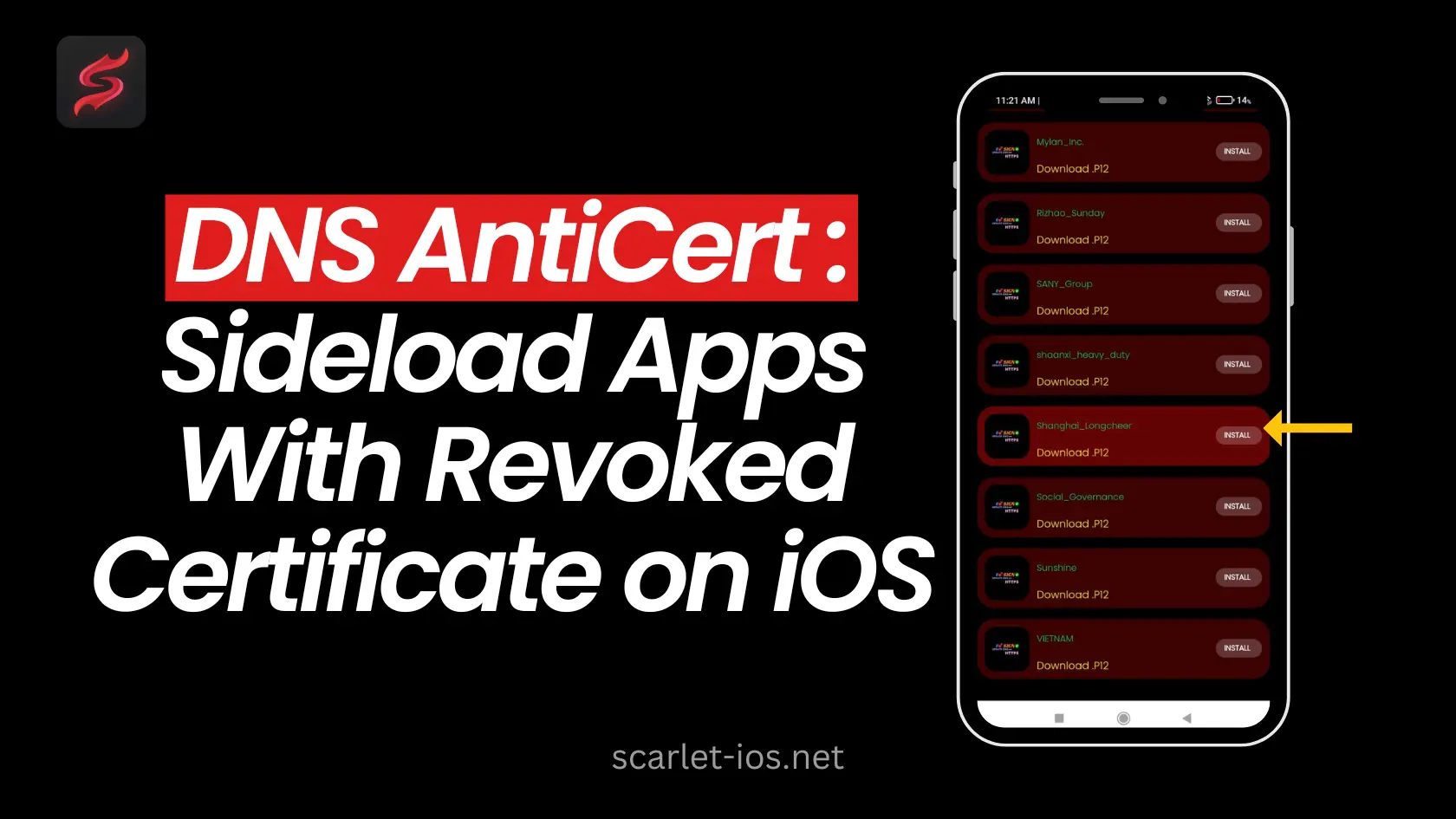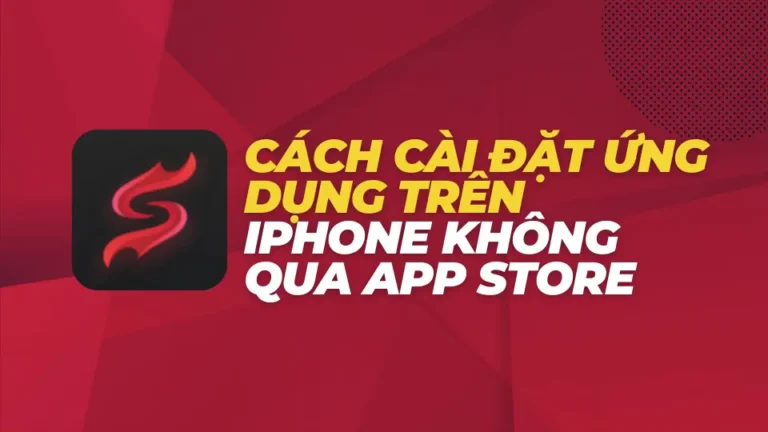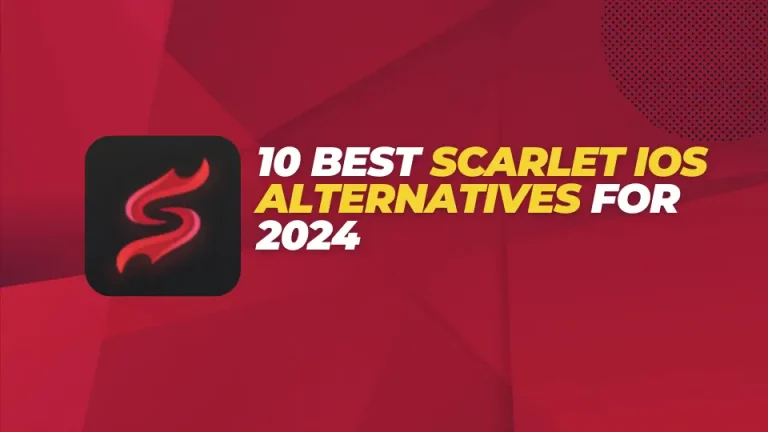Sideload iOS Apps with DNS AntiCert: Easy Installation of Revoked Apps
Chào mừng bạn quay trở lại blog của tôi! Trong blog này, tôi sẽ hướng dẫn bạn cách sử dụng chứng chỉ chống thu hồi DNS. Nếu chứng chỉ bị Apple thu hồi, bạn có thể sử dụng DNS này để tải tệp IPA lên iPhone của mình. Phương pháp chống thu hồi DNS này hoạt động trên iOS 14 trở lên. Trong bài viết này, tôi sẽ minh họa quá trình này bằng cách sử dụng iPhone 14 Pro chạy iOS 17.4.
Bài Viết Liên Quan: Scarlet Anti-Revoke: Cài Đặt Tệp IPA với Scarlet Sử Dụng Chứng Chỉ Bị Thu Hồi
Hướng Dẫn Từng Bước Sử Dụng DNS Anti-Revoke
Để sử dụng hiệu quả DNS Anti-Revoke, bạn cần tuân theo một loạt các bước cụ thể. Bằng cách tuân thủ các hướng dẫn này, bạn có thể đảm bảo cấu hình và chức năng đúng của ứng dụng.
Bước 1: Mở Trình Duyệt Của Bạn
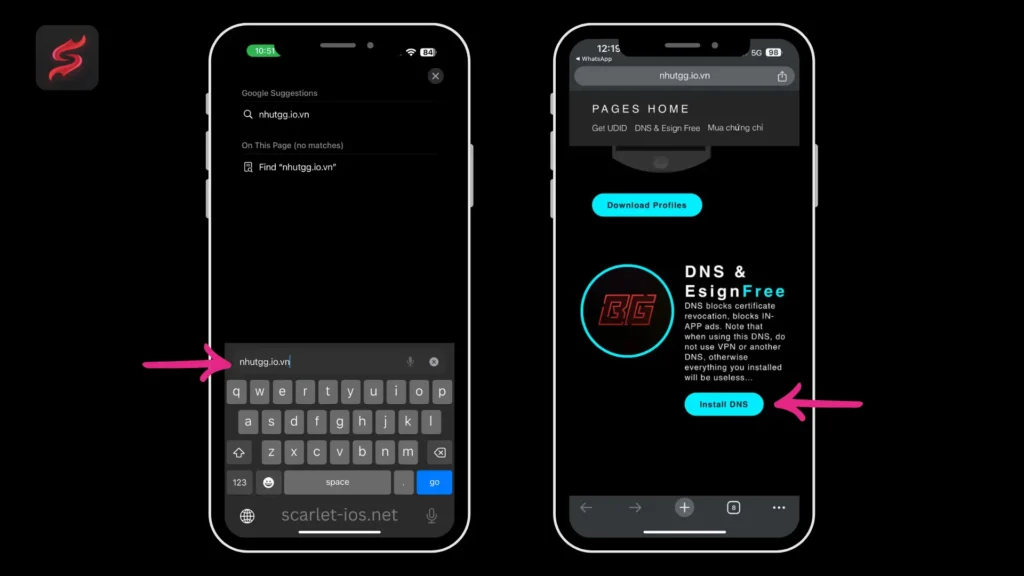
Trước tiên, hãy mở trình duyệt của bạn, chẳng hạn như Safari, và truy cập vào trang web nhutgg.io.vn trên Safari. Trên trang web này, bạn sẽ tìm thấy liên kết để cài đặt chứng chỉ chống thu hồi DNS.
Bước 2: Cài Đặt Hồ Sơ DNS
- Đọc bài viết về cài đặt DNS tùy chỉnh.
- Nhấp vào liên kết cài đặt DNS.
- Quay trở lại màn hình chính của bạn.

- Vào menu Cài Đặt của bạn.
- Trong Cài Đặt, nhấp vào tùy chọn “Hồ Sơ Đã Tải Về”.
- Bạn sẽ thấy hồ sơ chống thu hồi DNS. Nhấp vào “Cài Đặt” ở góc trên bên phải.
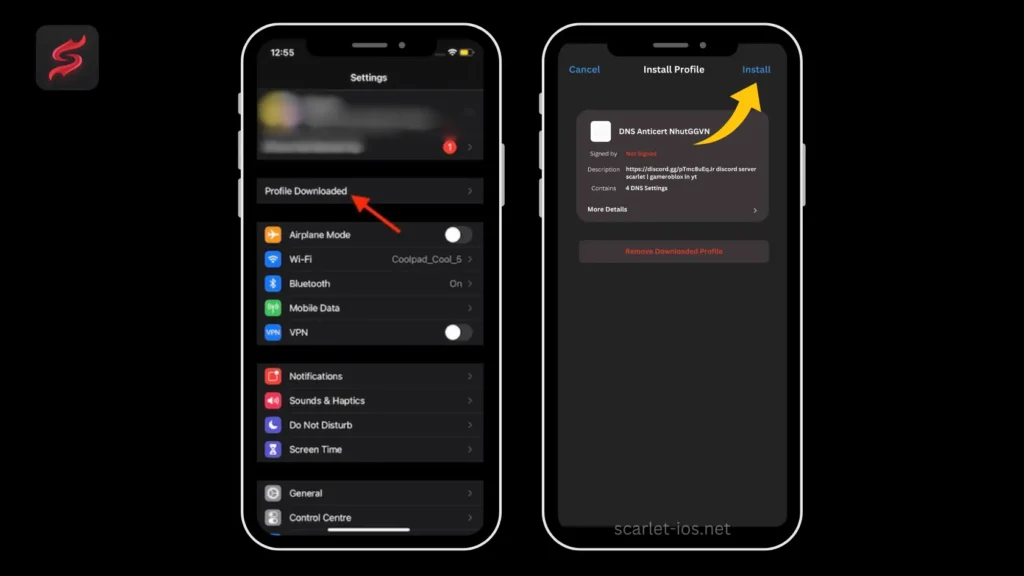
- Nhập mã bảo mật của bạn và nhấp “Cài Đặt” lần nữa.
- Hồ sơ DNS sẽ được cài đặt thành công.
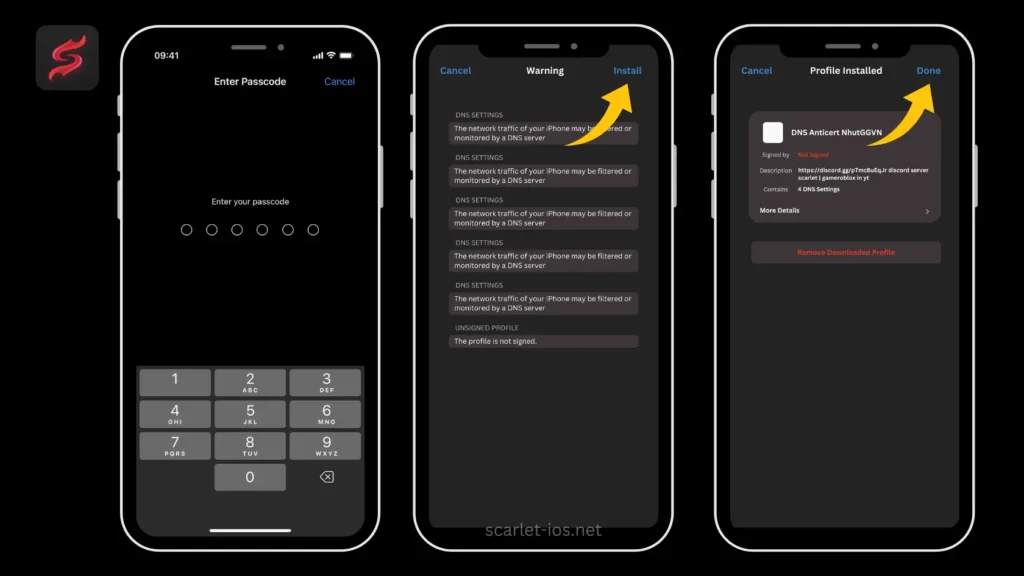
Bước 3: Cài Đặt Chứng Chỉ
- Bây giờ quay lại nhutgg.io.vn.
- Thử cài đặt từng chứng chỉ một như đã chỉ dẫn.
- Sau khi nhấp vào cài đặt, quay lại menu màn hình chính của bạn.
- Chờ cho đến khi quá trình hoàn thành.
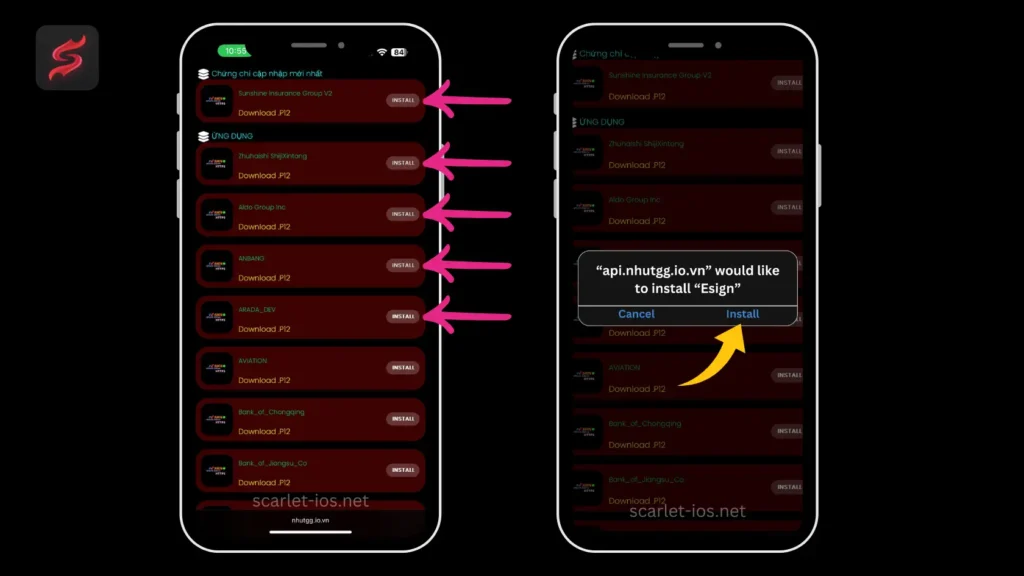
Nếu bạn thấy “Không thể xác minh”, có nghĩa là chứng chỉ không hoạt động với DNS. Bạn cần thử một chứng chỉ khác cho đến khi ứng dụng được chỉ định được cài đặt trên thiết bị của bạn.
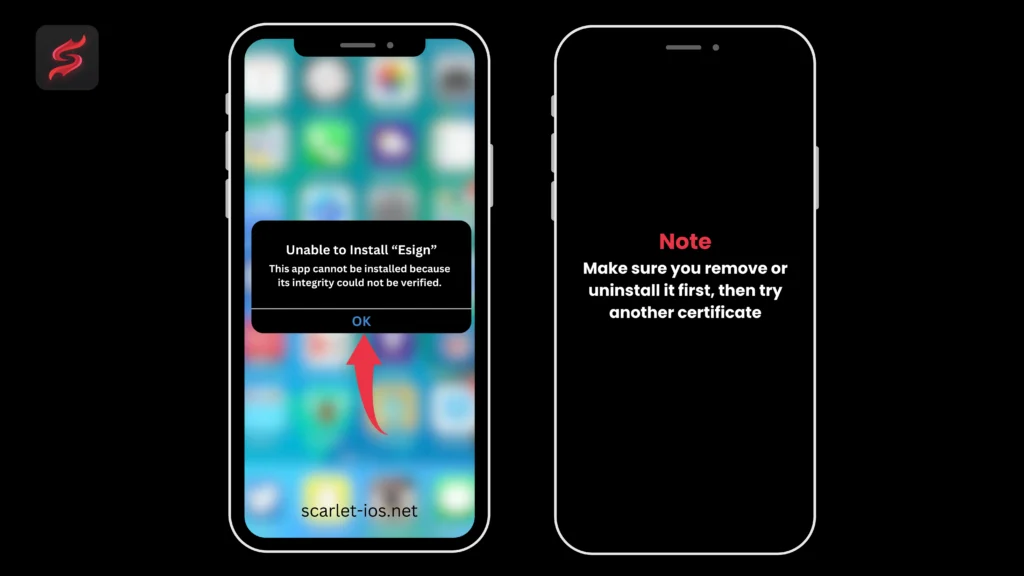
Nếu ứng dụng không hoạt động, hãy chắc chắn rằng bạn đã gỡ bỏ hoặc xóa ứng dụng đó trước khi thử một chứng chỉ khác.
Bước 4: Tin Cậy Chứng Chỉ
- Khi bạn thấy thông báo “Nhà Phát Triển Không Đáng Tin Cậy”, có nghĩa là chứng chỉ bị thu hồi đang hoạt động trên thiết bị của bạn.
- Vào Cài Đặt > Cài Đặt Chung > Quản Lý VPN & Thiết Bị.
- Nhấp vào “Tin Cậy”.
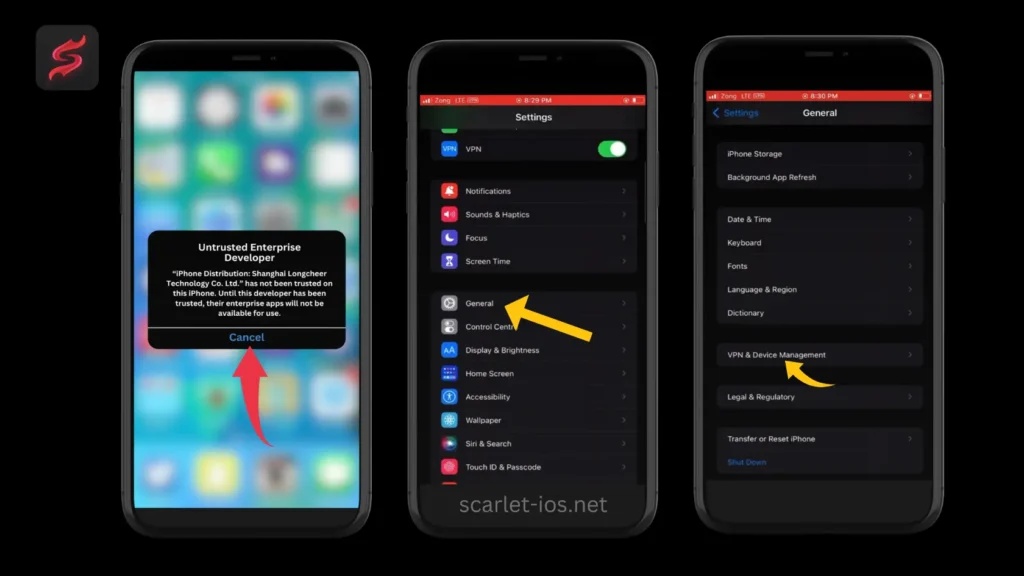
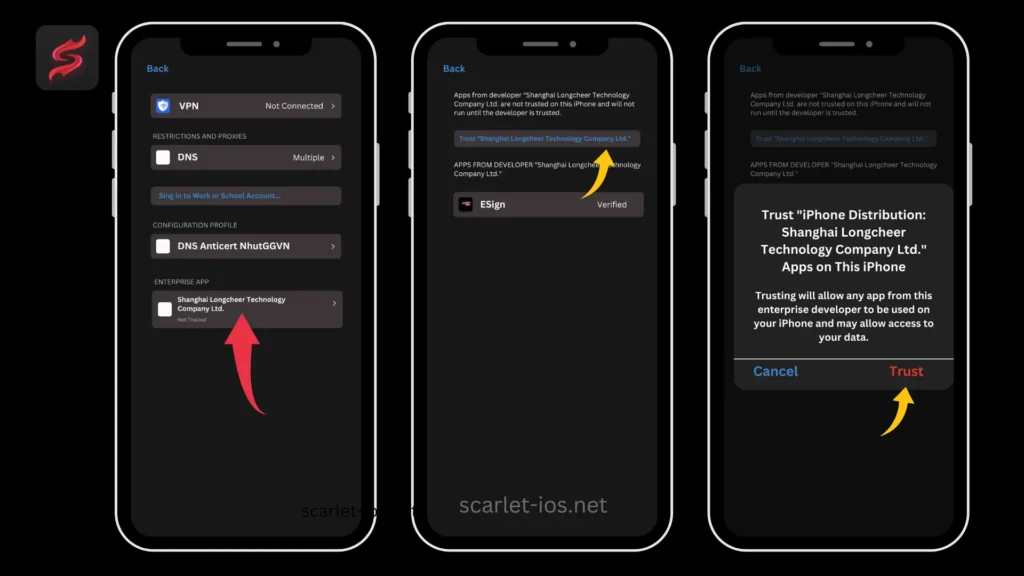
Bước 5: Tải Về Chứng Chỉ .p12
- Tải về chứng chỉ P.12 từ trang web.
- Đảm bảo bạn tải xuống cùng một chứng chỉ trong ứng dụng mà bạn đã cài đặt.
- Điều này đảm bảo chứng chỉ hoạt động với DNS và chống thu hồi mà bạn đã cài đặt trước đó.
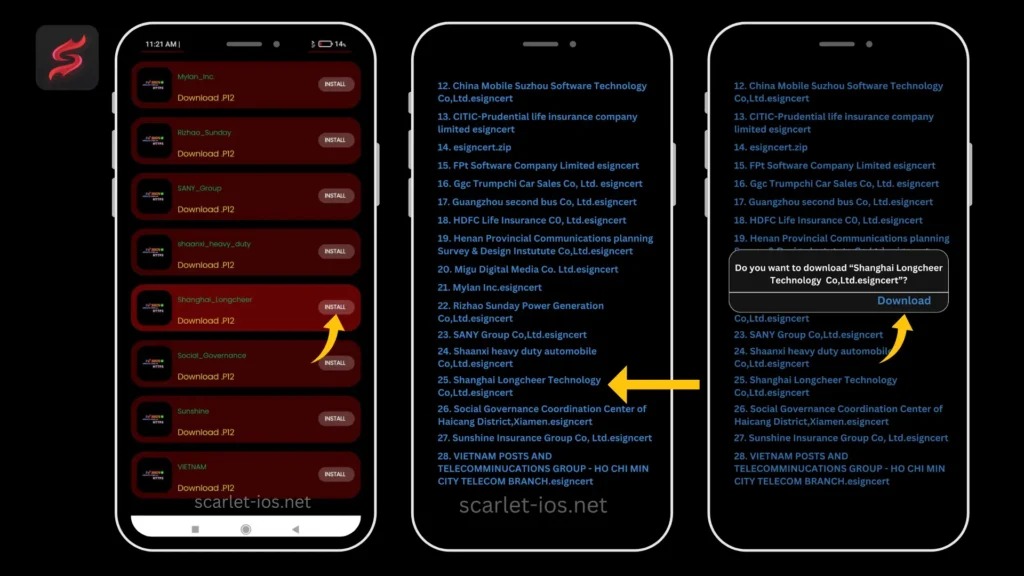
- Nhập chứng chỉ bị thu hồi vào ESign.
- Nhấp vào nhập và chọn chứng chỉ mà bạn đã tải xuống.
- Nhấp vào chứng chỉ và nhấp vào nhập.
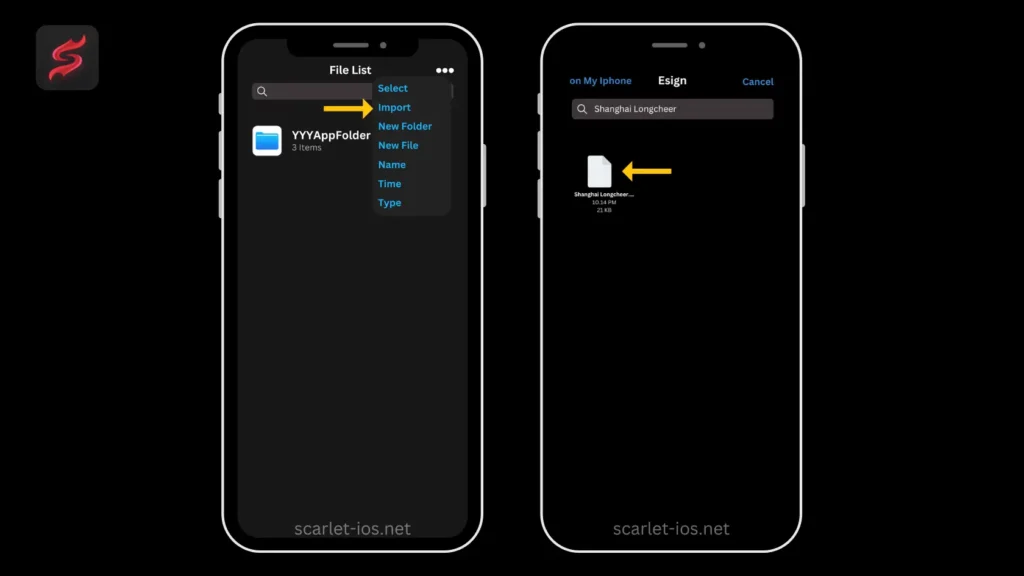
Bước 6: Tải Tệp IPA
- Nhập tệp IPA để tải ứng dụng vào thiết bị của bạn bằng chứng chỉ bị thu hồi.
- Ví dụ, thử cài đặt ứng dụng Misaka. Nhấp vào biểu tượng ứng dụng và nhấp vào ký hiệu.
- Dù có dòng chữ màu đỏ cho biết chứng chỉ đã bị thu hồi, nhấp vào “Cài Đặt”.
- Kiểm tra màn hình chính của bạn để xem ứng dụng đã được cài đặt và hoạt động hay chưa.
Kiểm Tra DNS Anti-Revoke
Để đảm bảo DNS chống thu hồi đang hoạt động, hãy thử cài đặt một tệp IPA khác, chẳng hạn như Nice Battery:
- Nhập tệp IPA.
- Vào menu ứng dụng, nhấp vào biểu tượng ứng dụng và nhấp vào ký hiệu.
- Nhấp vào cài đặt và quay lại màn hình chính để xem ứng dụng tệp IPA đã được cài đặt hay chưa.
Kết Luận
Hy vọng blog này sẽ giúp bạn tải các ứng dụng với chứng chỉ bị thu hồi trên iOS. Với phương pháp này, bạn có thể cài đặt bất kỳ tệp IPA nào bạn cần. Cảm ơn vì đã đọc. Hãy đăng ký trang web của chúng tôi để nhận thêm thông tin và cập nhật.